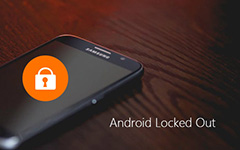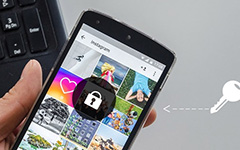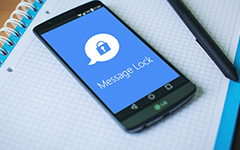Vad är Smart Lock och hur man använder den på Android
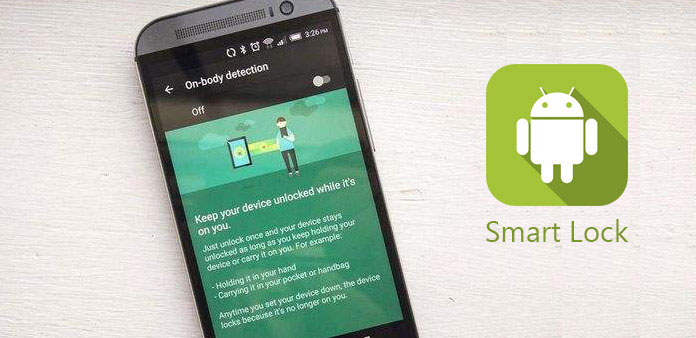
Google uppdaterade Android-operativsystem och lägga ofta till nya funktioner. men några användbara funktioner ignorerades av Android-användare, som smart lås. Enligt en ny undersökning har endast en fjärdedel av Android-enhetens ägare använt eller använder smarta lås Android-funktionen. Många har inte ens hört talas om den här funktionen alls. För att hjälpa dig att undersöka möjligheterna i din Android-telefon, kommer vi att presentera det smarta låset och hur du använder det på din Android-enhet i detaljer. Om du känner dig irriterande för att låsa upp din smartphone om och om igen när du använder den, hittar du smart lås användbart.
Del 1. Vad är Smart Lock i Android
Google har lagt till smarta låsfunktionen i Android Lollipop och senare. Om du ställer in smart lås Android kommer din handenhet att vara aktiv när den låses upp i vissa situationer. Det betyder att den kan överväga låsskärmsfunktionen och låta dig komma åt din smartphone utan att låsa upp om och om igen.
Du kanske undrar om det är säkert att hålla Android-telefonen aktiv. I själva verket tillåter smart lås Android dig att ange var, när och hur man aktiverar den här funktionen. Så du kan bara använda den här funktionen i din betrodda miljö. När du har skrivit in den tillförlitliga platsen kan funktionen Smart Lock fungera automatiskt.
För användare med flera enheter, som har flera smarta enheter, inklusive smartphone, smart klocka och mer, är smart lås android också användbart. Du kan använda en pålitlig smart enhet för att komma åt din smartphone utan några hinder.
Kort sagt, den här funktionen kan spara mycket tid för att låsa och låsa upp din smartphone.
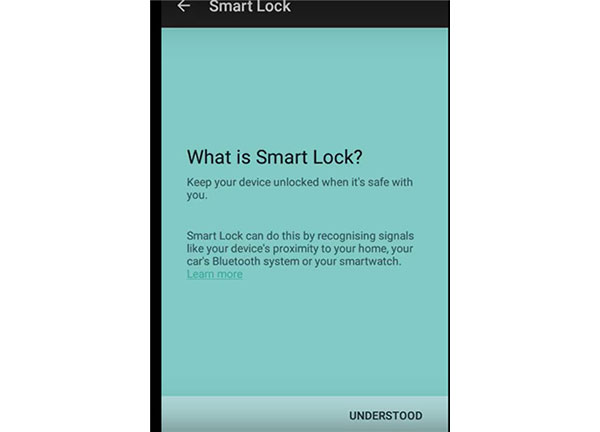
Del 2. Så här använder du smart lås på Android
Det finns flera metoder att använda smart lås på Android. Och installationsprocessen är fortfarande en utmaning för vissa Android-användare. Så vi ska visa dig de stegvisa instruktionerna i den här delen.
1. Slå på smart lås
Steg 1: Lås upp din Android-telefon och gå till "Inställningar" -appen på startskärmen.
Steg 2: Ta reda på "Smart Lock" -funktionen i alternativet "Säkerhet". Då kommer du att möta tre alternativ, betrodda enheter, betrodda ansikte och betrodda platser.
Tips! Om det inte går att hitta Säkerhetsalternativ i appen Inställningar kan det vara i "Inställningar" -> "Avancerade inställningar".
Steg 3: Du kan bestämma var, vem och hur du aktiverar smarta låsfunktionen.
Tips: Funktionen Smart Lock Android är endast tillgänglig för Android 5.0 och senare versioner. Men vissa smartphone-märken kan ta bort smarta låsfunktioner från Android eller byta namn på det som smart upplåsning.
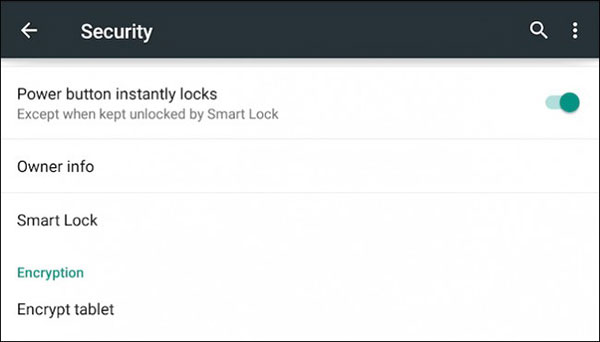
2. Ange betrodda platser
Steg 1: Tryck på alternativet "Tillförlitliga platser" i skärmen Smart Lock.
Steg 2: Du kan ställa in ditt hem eller arbetsplats i Google Map eller lägga till några platser du litade på.
Tips: Med Smart Lock Android-funktionen kan du ställa in obegränsade platser för att aktivera den här funktionen. När du väl har tryckt på "Plus" -ikonen under "Anpassade platser" lägger din nuvarande plats till tillförlitliga platser. Eller du kan välja plats eller adress på Google-kartan.
Steg 3: Tryck på "OK" -knappen för att lägga till adresserna till smarta lås. När du befinner dig inom ett antal betrodda platser, aktiverar smarta låsfunktionen automatiskt.
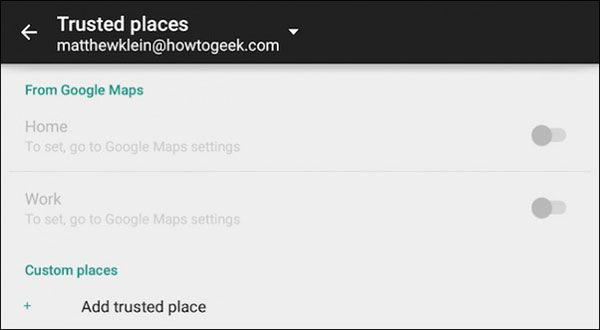
3. Smart lås Android via Bluetooth
Smart Lock Android via Bluetooth gör det enkelt att komma åt Android-telefonen från en annan smart enhet.
Steg 1: Tillbaka till "Inställningar" app och sätt på "Bluetooth". Se till att den andra smarta enheten har aktiverat Bluetooth.
Steg 2: Tryck på "Tillförlitliga enheter" på sidan Smart Lock Settings för att gå till Lägg till tillförlitlig enhetssida.
Steg 3: Tryck på "Plus" -ikonen. Tryck sedan på alternativet "Bluetooth" och välj sedan den smarta enheten du vill para. Om du vill lita på en NFC-enhet kan du hoppa direkt till steg 5.
Steg 4: När de två enheterna har blivit sammankopplade får du meddelandet att informera dig om att lägga till den som smartlåst betrodd enhet.
Steg 5: Tryck på "NFC" på skärmen och välj NFC-enheten. Kontrollera att både Android-telefonen och NFC-enheten har aktiverat NFC-anslutningen.
Då kan du låsa upp din Android-telefon med NFC-enheten.
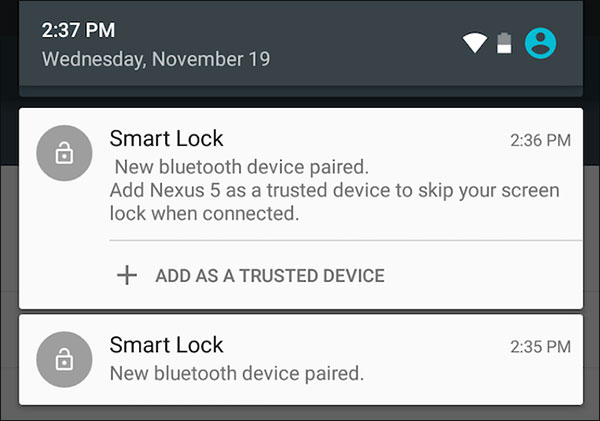
4. Lås upp Android-telefonen med betrodat ansikte
På samma sätt som funktionen för ansiktslåsning kan du lägga till ett betrodat ansikte för att låsa upp din smartphone med smart lås.
Steg 1: Tryck på "Trusted Face" på skärmen för smart lås Android Settings då kommer du att få varningen att ansiktsmatchningen är mindre säker än mönster och PIN-kod.
Steg 2: Om du är säker, tryck på "Set up" för att fortsätta.
Steg 3: Följ förslag på skärmen och klicka på "Nästa" för att öppna ansiktsupptagningsskärmen.
Steg 4: Titta på den främre kameran och lägg ditt ansikte i prickgränsen.
Steg 5: När det är klart, tryck på "Nästa" -knappen för att spara ditt porträtt som det betrodda ansiktet.
Om det betrodda ansiktet har lagts till smart lås på Android, kommer du att se ikonen för upplåsning av ansikte på låsskärmen. Och du kan skanna ansikte för att låsa upp din Android-telefon.
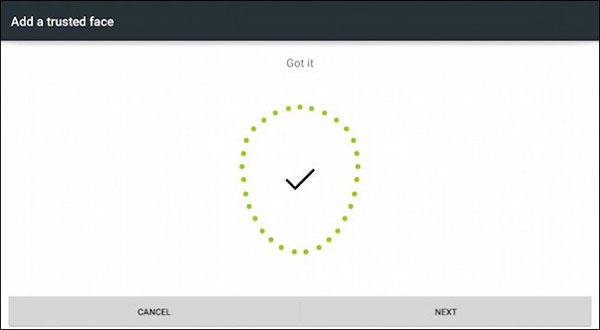
5. Inaktivera smart lås på Android
Du kan skapa pålitlig plats, betrodda ansikte och betrodda enheter samtidigt eller bara använda en. Smart lås kommer att hålla din smartphone upplåst automatiskt. Det kan vara en liten fara, för alla kan komma åt din Android-telefon. Ibland vill du avaktivera den här funktionen.
Steg 1: Öppna appen "Inställningar" och öppna "Säkerhet" alternativet. Du hittar den under "Avancerad" eller "Avancerad inställning" skärm.
Steg 2: Ta reda på "Smart Lock" -funktionen i "Trusted agents" och stäng av den genom att svepa omkopplaren.
Då kommer alla betrodda agenter att inaktivera smart lås Android, och sedan stängs funktionen på Android.
Slutsats
Tydligen är smart lås på Android en av de coolaste funktionerna. Du kan använda din Android-telefon eller surfplatta i pålitliga positioner utan att låsa upp skärmen flera gånger. Och när du lämnar de betrodda platserna låser din handenhet automatiskt. Å andra sidan använder allt fler människor Android-telefon och Android smart klocka samtidigt. Med funktionen Smart Lock Android kan du vända din smarta klocka till nyckeln på din smartphone. Dessutom kan google integrerat ansikte låsa upp i smarta låsfunktionen. Om du vill använda smarta låsfunktionen kan du lära dig hur du ställer in den här handledningen.